创建动态连接标签 – SOLIDWORKS Electrical
文章来源:SOLIDWORKS代理商-卓盛信息

我的连接标签故事几乎是在我介绍 SOLIDWORKS Electrical后立即开始的。符号的概念可以动态更新我所有的逐个引脚接线信息,并且可以在任何绘图类型上进行。随着接线和连接的变化,标签反映了这些变化。事实证明,这个功能非常棒,比在文本框或电子表格中输入所有信息领先了好几年!除了它的主要功能之外,我还发现了其他几个用途,我在这里更详细地介绍了其中一些用途。
用于高效设计的定制标签
当我深入研究创建自己的自定义标签时,我意识到设置它们可能非常耗时,特别是考虑到我当前的记录是 156 针标签,每个针包含 6 个变量。这种第一手经验变成了增强请求,其中一些很快就实现了,极大地帮助加快了创作过程。一项显着的改进是能够对一行上的属性进行“索引”,从而可以更轻松地更改逐行信息并减少构建标签所需的时间。
自动创建标签
最终的要求是自动绘制这些标签,而不是需要从头开始构建符号库,类似于 PLC 或连接器,可以通过定义配置来动态绘制。现在该功能已就位,让我们看看在图纸中重新配置和放置标签!
配置标签外观
要自定义标签外观,我们从一个熟悉的地方开始,即项目>配置管理器。在 2023 年或更新版本中,将出现“连接标签”配置选项。默认选项是固定的,但您可以调整它们以使用您喜欢的内容和格式填充标签。江苏SOLIDWORKS
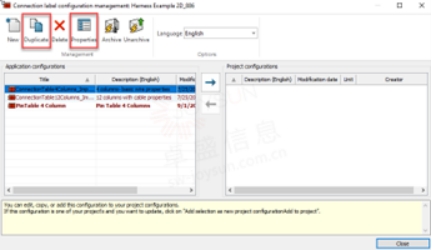
您可以编辑默认示例之一,也可以复制它以创建并命名您自己的示例。这里的选项很简单。“列”选项卡允许您调整、添加或删除关键电线、端子和信号信息。
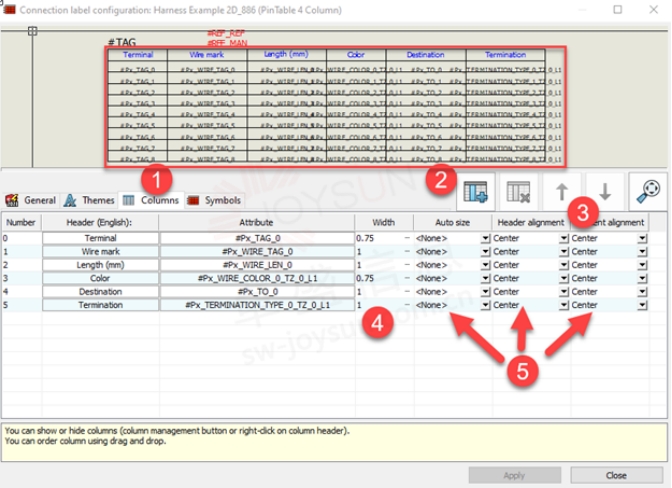
1) 列选项卡显示每个引脚的信息属性并预览整体外观
2) 选择向符号添加或删除元件端子和连线信息
3) 使用向上/向下箭头对列重新排序
4) 将宽度更改为根据预期内容适当调整列大小
5) 调整每列文本格式
此处显示的是组件的端子文本(引脚 1、2、3 4)、所连接电线的标记、长度和颜色、该电线所到达的目标端子以及逐引脚端接类型。
实现动态连接标签
现在格式已经确定,可以在项目的默认配置部分中设置首选选项。否则,每次使用动态标签工具时都可以选择配置。SOLIDWORKS价格
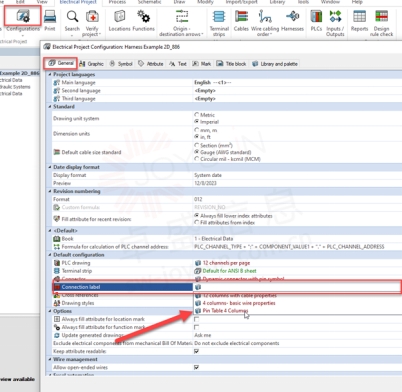
要进行测试,请将标签放置在绘图中,此处显示的是 2D 布局图。要添加“动态连接标签”,用户可以单击专用按钮,或右键单击符号,选择“组件”下拉列表,然后从上下文菜单中进行选择。
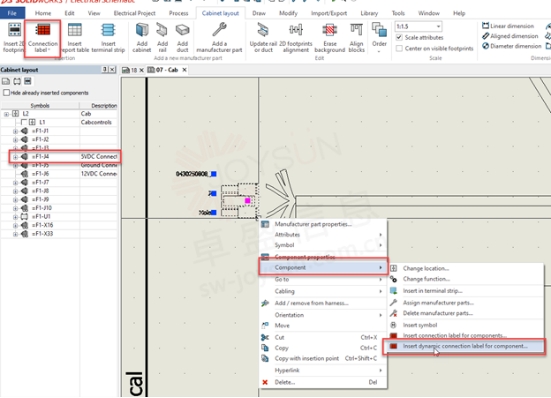
这将打开一个面板,可以在其中选择选项来最终确定连接标签的信息、外观和位置。
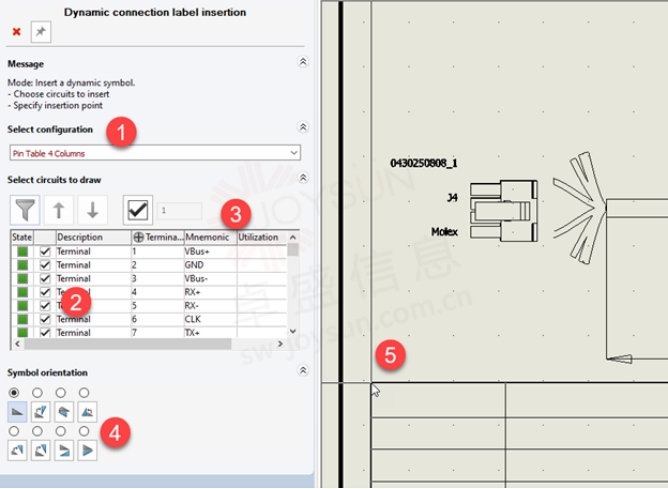
1) 选择配置,在“项目配置”中默认选择的配置将自动显示在此处
2) 选择要在表中显示的电路/终端
3) 即时添加每个终端的信息(非常好的小功能,可以填充您的信息)引脚元数据)
4) 确保符号方向正确
5) 在目标图形上定位并单击以完成放置
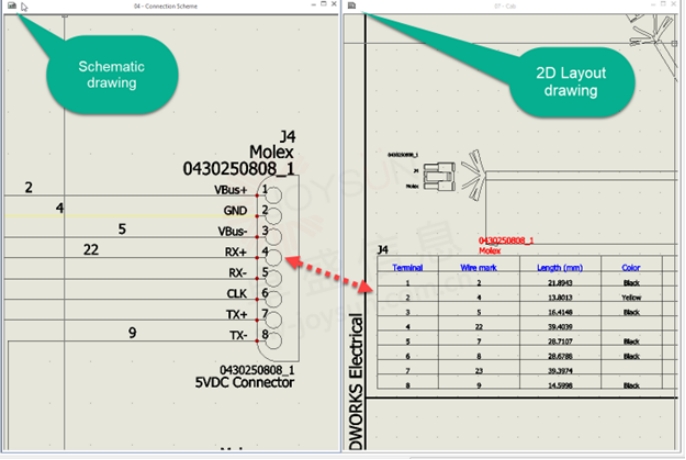
新放置的标签将自动显示关联组件的引脚/电线详细信息,即使应用了更改也是如此。这可确保装配人员、故障排除人员和其他设计人员在接线、零件和端接发生变化时始终了解最新的组件引脚详细信息。当然,创建这个精简的信息表需要花费大量的时间来手动创建,而且要保持最新状态也很痛苦。但即使是最初的符号库方法也需要一些时间。现在用户可以让“标签制作者”来完成工作!购买SOLIDWORKS
如果连接标签是绘图中的常见需求,则此增强功能可以节省时间、简化数据输入并清晰地显示关键信息。
一如以往,谢谢阅读,快乐阳光!——SOLIDWORKS代理商(SOLIDWORKS 2023)

| 
